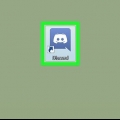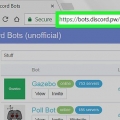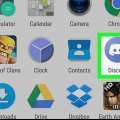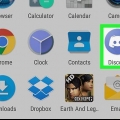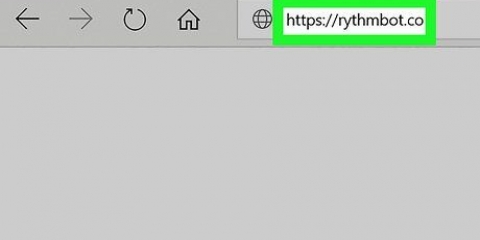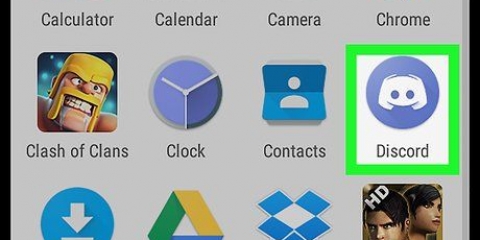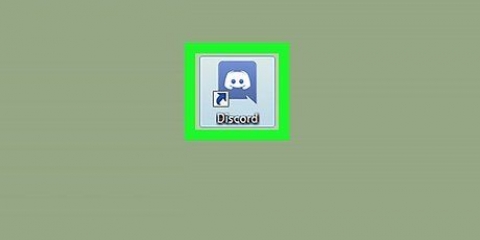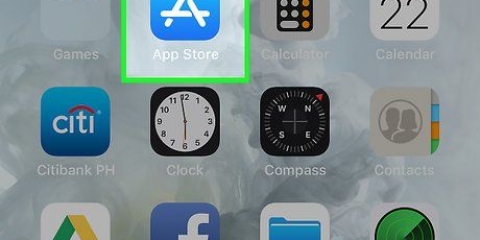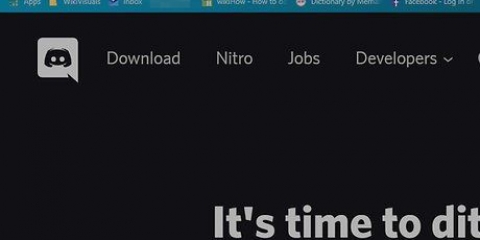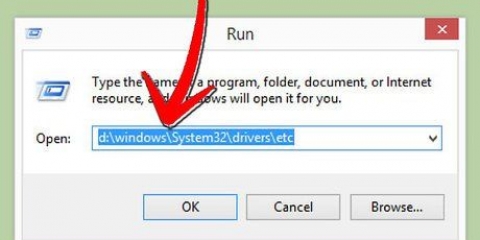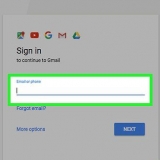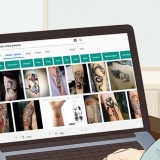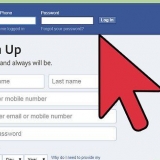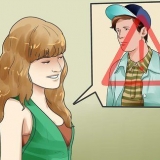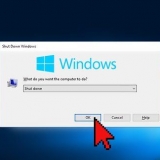Blocca un canale discord su pc o mac
Questo tutorial ti mostrerà come bloccare un canale Discord su un PC o Mac. Il blocco di un canale impedisce a chiunque sul server di utilizzarlo in alcun modo.
Passi

1. Apri Discord sul tuo PC o Mac. Puoi farlo in un browser web accedendo a https://discordapp.com. Se hai installato l`app desktop, la troverai sotto Tutte le applicazioni nel menu Windows (Windows) o nel Applicazioni cartella (macOS).
- Devi essere un amministratore del server o disporre delle autorizzazioni appropriate per bloccare un canale.

2. Fare clic sul server che ospita il canale. I server sono sul lato sinistro di Discord.

3. Fai clic sull`ingranaggio accanto al canale che desideri bloccare. L`ingranaggio appare solo quando passi il mouse sul nome del canale. Viene visualizzato un menu.

4. clicca suPermessi. Questa è la seconda opzione nel menu.

5. clicca su@tutti. Si trova sotto l`intestazione "Ruoli/Membri" in alto al centro dello schermo. Questo mostra le autorizzazioni del canale per tutti sul server.

6. Clicca sulX accanto a ciascuna autorizzazione. Ogni X diventerà rossa, indicando che i membri del server non sono autorizzati a utilizzare il canale in quel modo.

7. clicca suSalvare le modifiche. Questo è il pulsante verde nella parte inferiore dello schermo. Il canale è ora bloccato, il che significa che nessuno sul server può accedervi.
Articoli sull'argomento "Blocca un canale discord su pc o mac"
Condividi sui social network:
Simile
Popolare